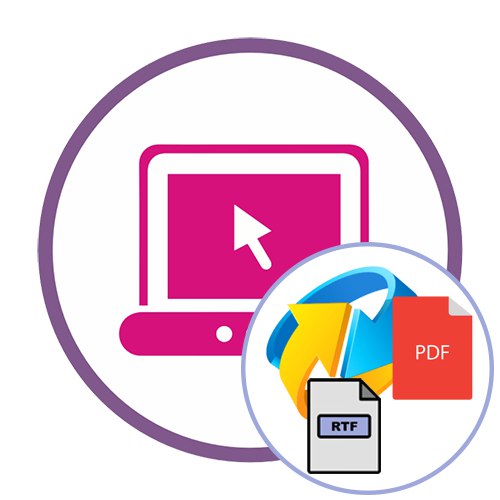Спосіб 1: Online-convert
Online-convert перед конвертацією дозволяє задати додаткові параметри обробки, щоб забезпечити коректне відображення вмісту документа. Зі свого прямим завданням він також прекрасно справляється.
Перейти до онлайн-сервісу Online-convert
- Клацніть по посиланню вище, щоб потрапити на відповідну сторінку онлайн-сервісу, і натисніть там «Вибрати файли».
- Відкриється стандартне вікно оглядача. Через локальне сховище виберіть один або відразу декілька файлів для додавання.
- Чекайте закінчення їх завантаження на сервер і переходите до налаштування. При необхідності ви можете додати будь-яку кількість елементів і видалити їх через спеціально відведену кнопку, розташовану навпроти кожного файлу.
- Задайте додаткові параметри, вибравши мову тексту, оптимізацію і монохромне (переклад в чорно-білий режим). Збереження поточної конфігурації доступно тільки для авторизованих користувачів.
- натисніть «Почати конвертування», Щоб запустити перетворення.
- Слідкуйте за поетапної обробкою в окремо вкладці.
- Після закінчення конвертації ви отримаєте відповідне повідомлення. клікніть «Завантажити файли в вигляді ZIP», Щоб завантажити їх все разом одним архівом, або ж задійте іншу кнопку «Завантажити».
- Після скачування можна відразу відкривати RTF-об'єкт, перевіряючи якість перетворення. Обов'язково прочитайте всю інформацію, щоб переконатися в тому, що всі символи відображаються правильно.
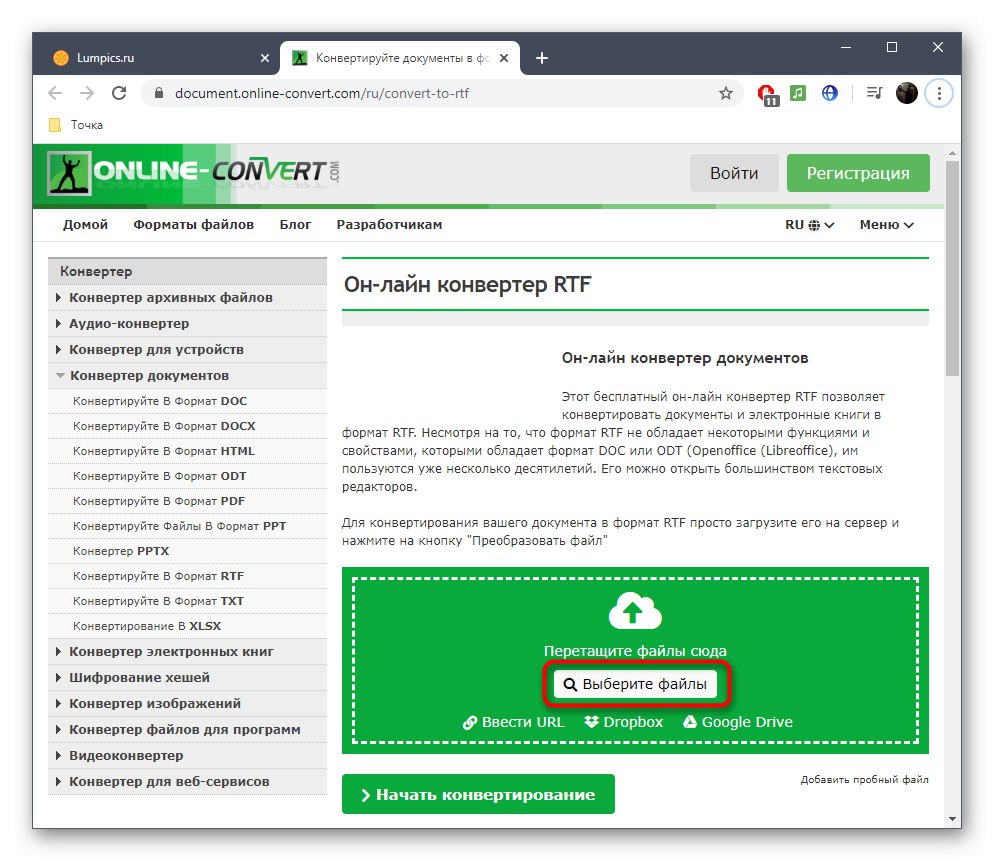
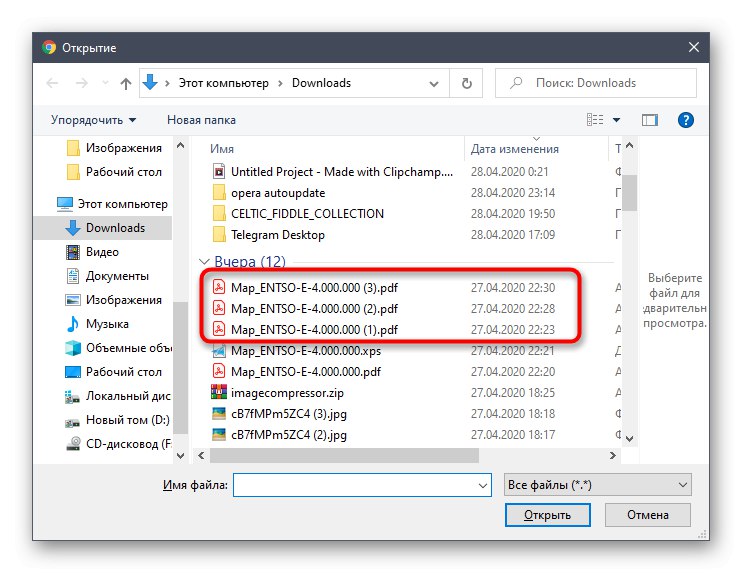
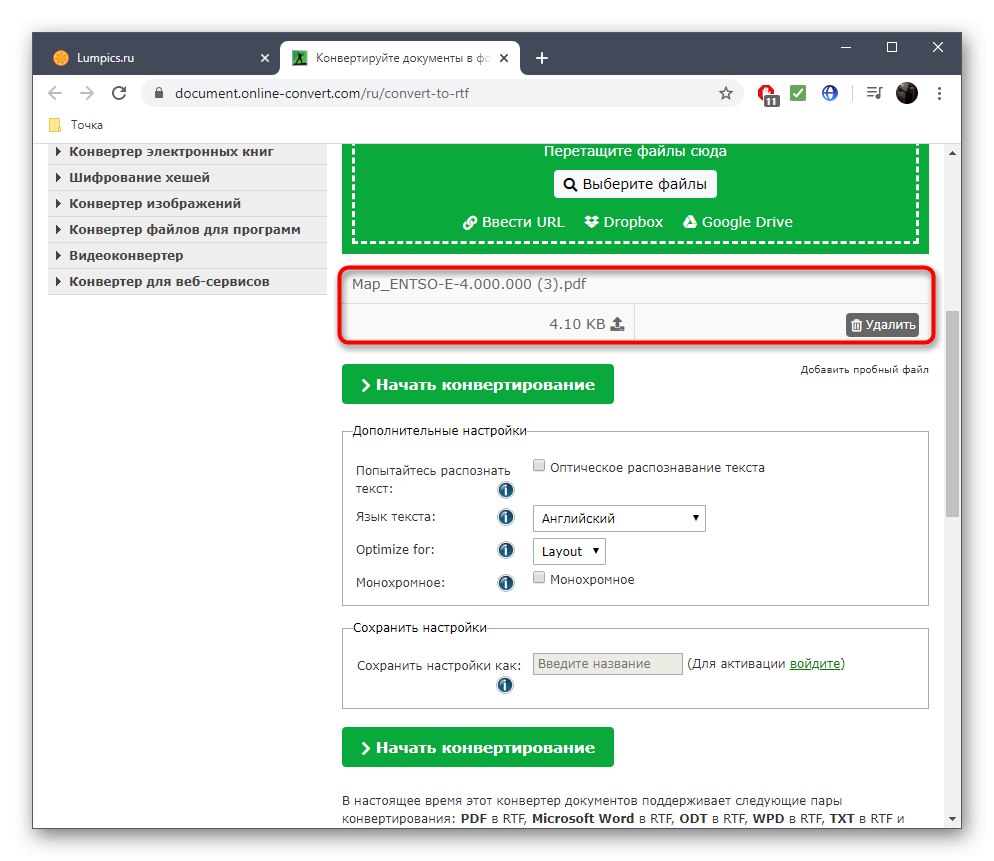
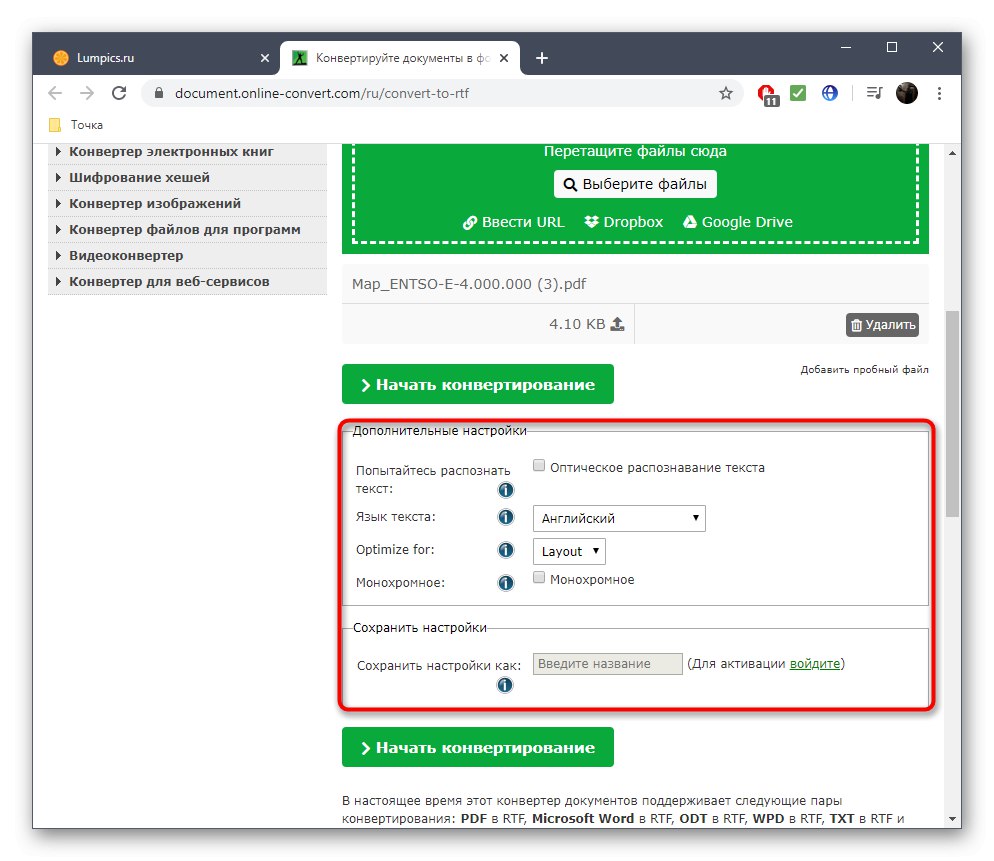
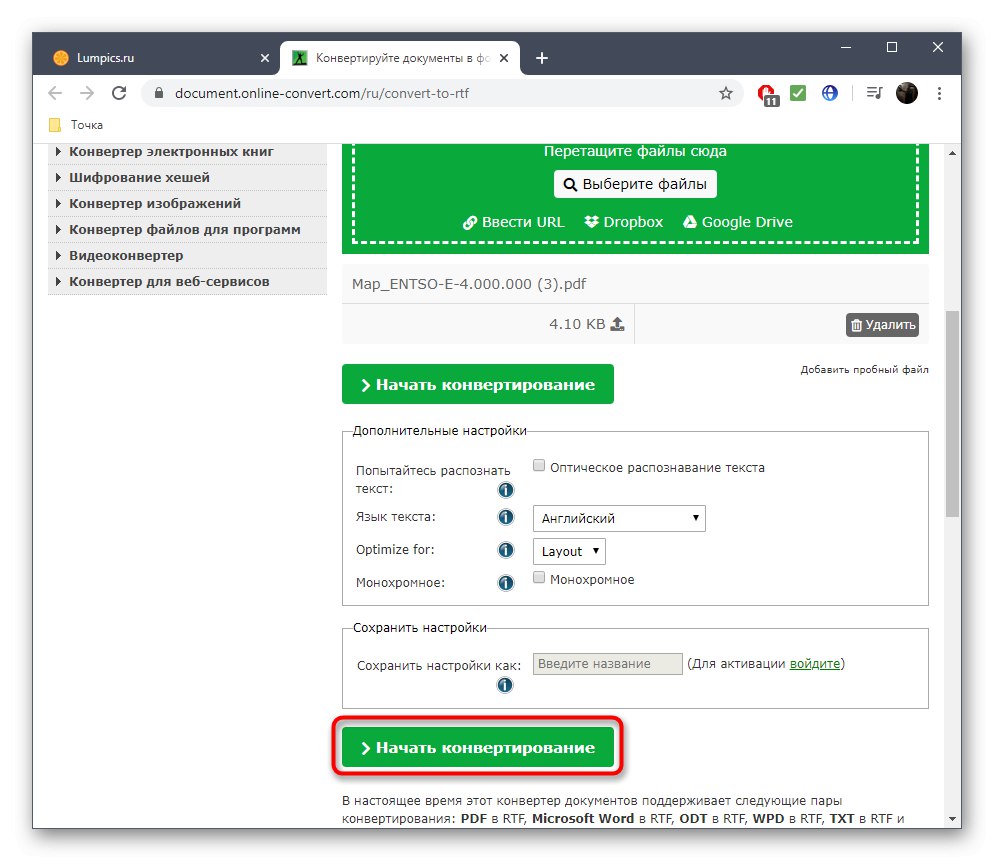
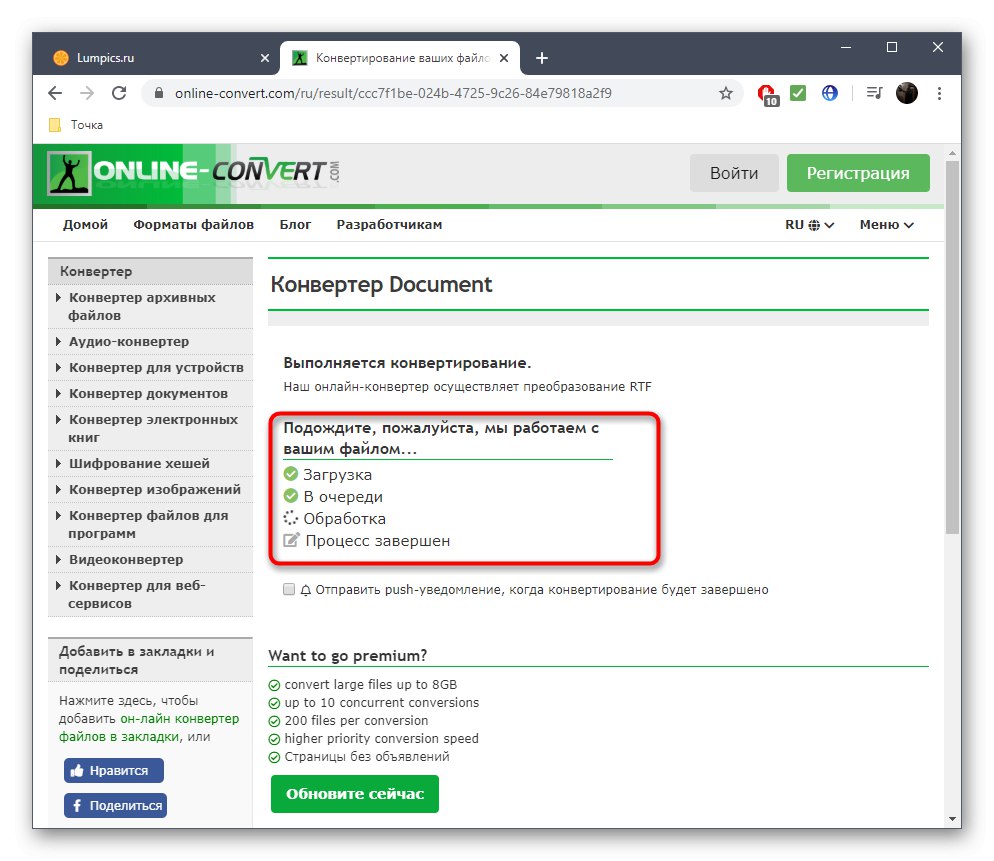

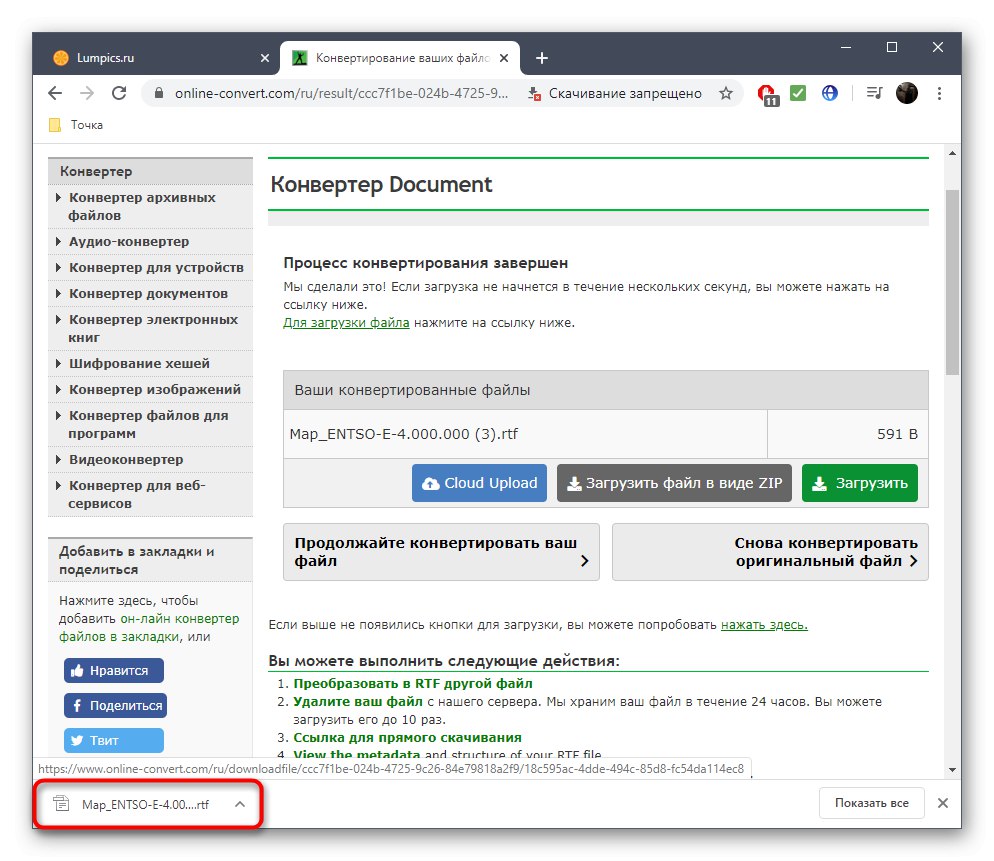
Спосіб 2: PDFCandy
PDFCandy - популярний онлайн-конвертер PDF-файлів, що підтримує і RTF, тому варто звернути увагу і на такий варіант.
Перейти до онлайн-сервісу PDFCandy
- На відповідній сторінці сайту PDFCandy натисніть по зеленій кнопці «Додайте файл».
- В відобразиться вікні Провідника знайдете та вибирати їх.
- Чекайте закінчення їх завантаження на сервер.
- Конвертація відбудеться в автоматичному режимі. Залишається тільки натиснути "Завантажити файл", Щоб завантажити його в локальне сховище.
- Тепер переходите до подальшої взаємодії з RTF-документом.
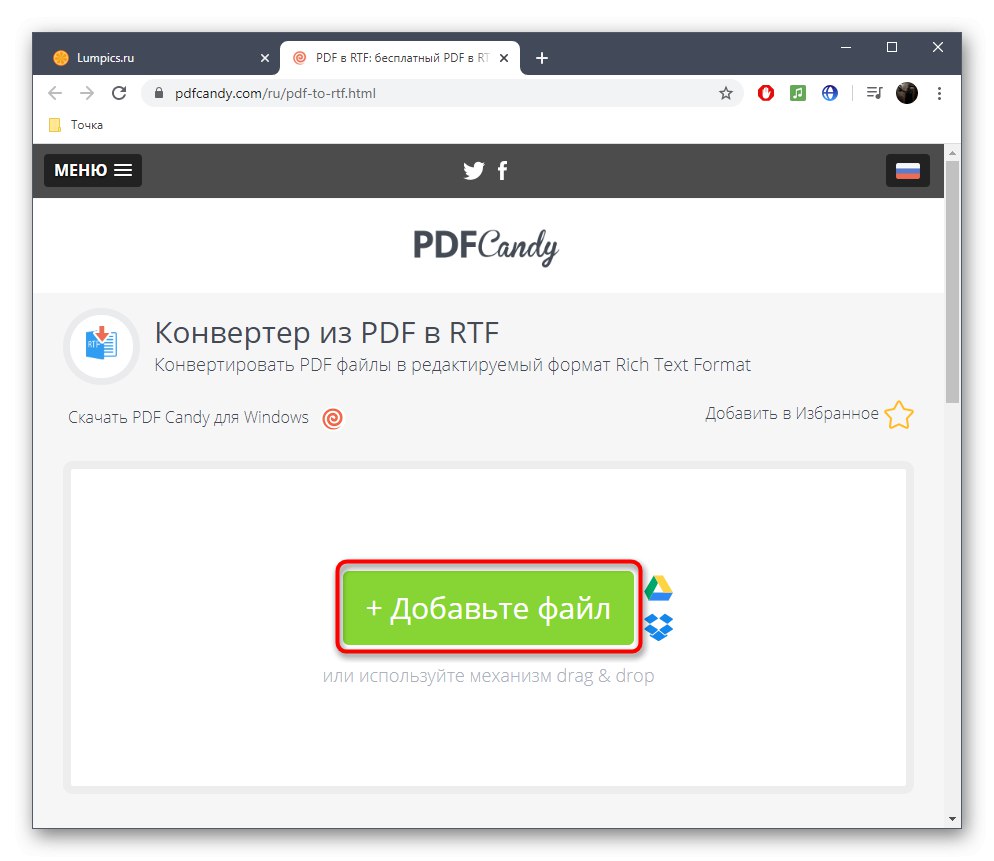
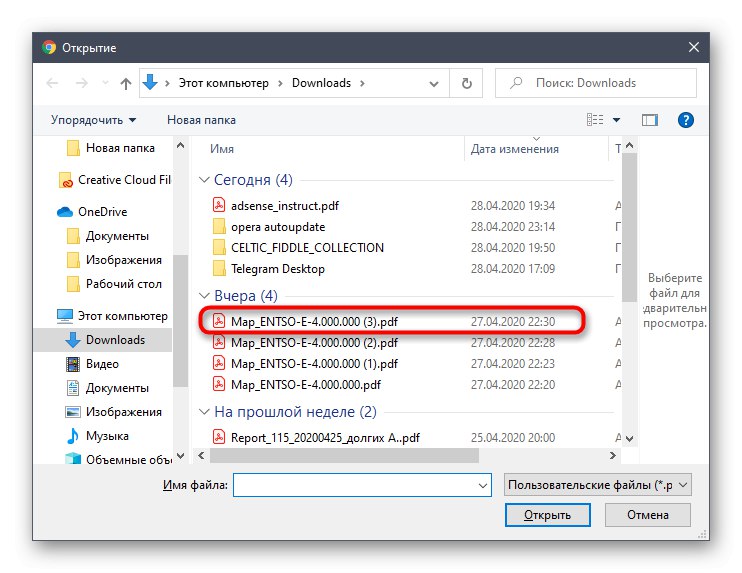
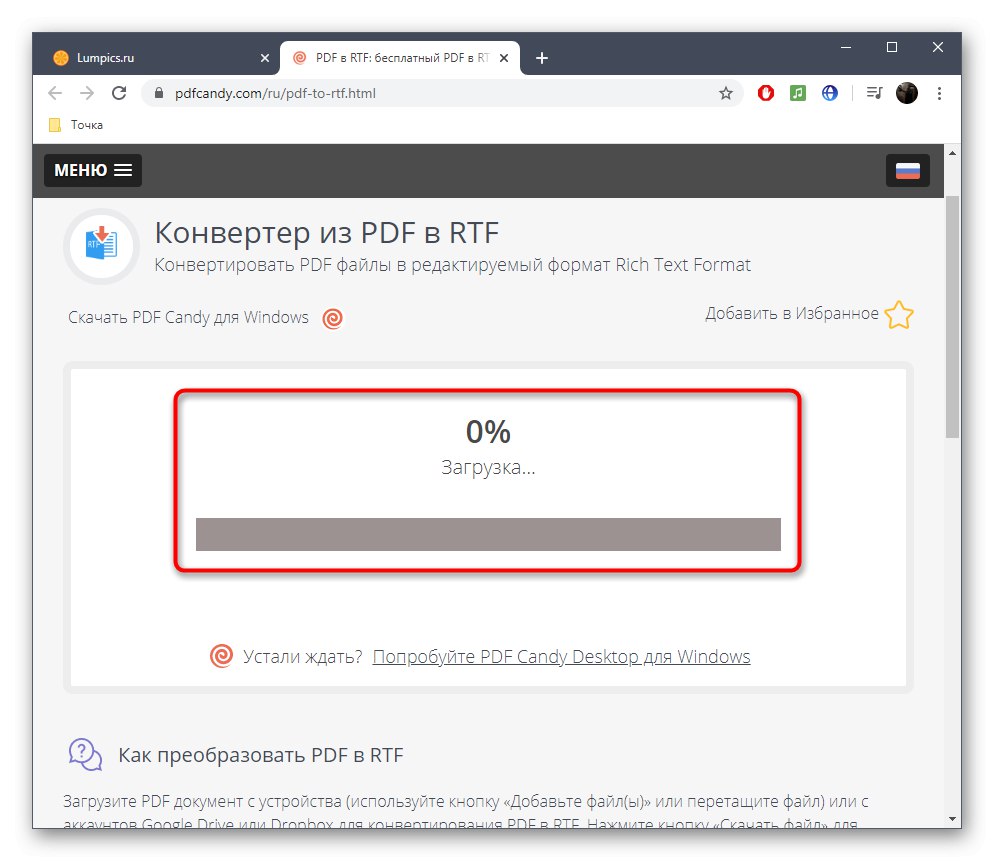
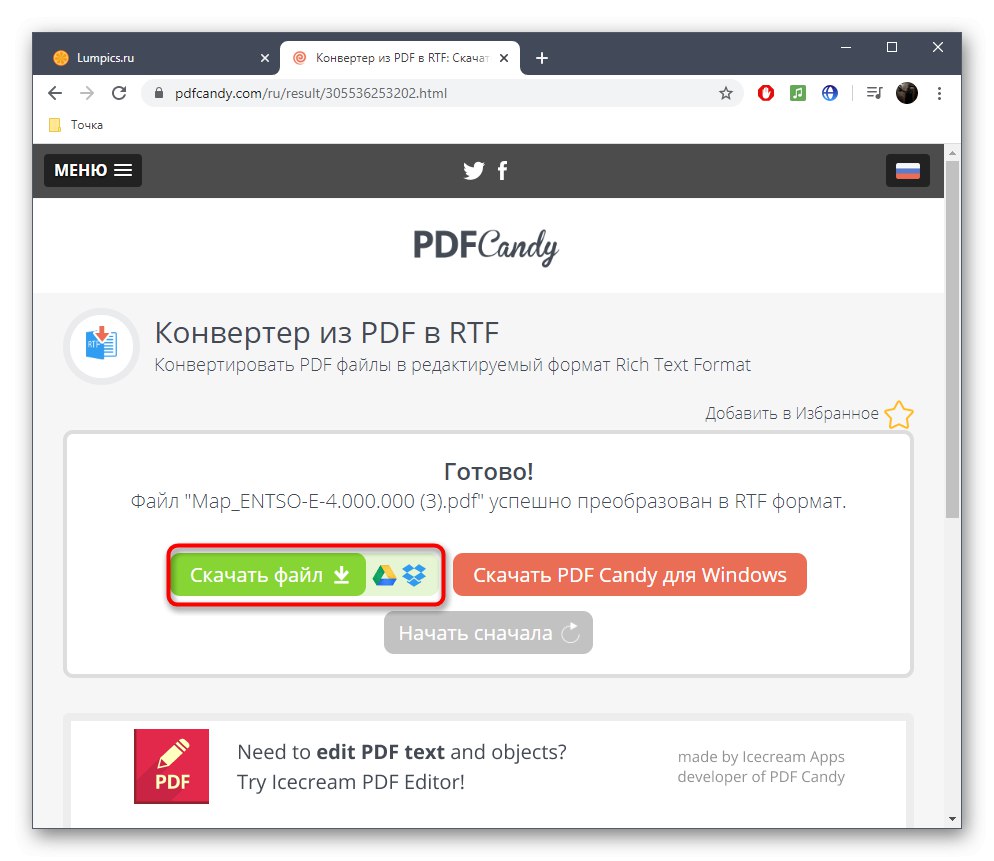
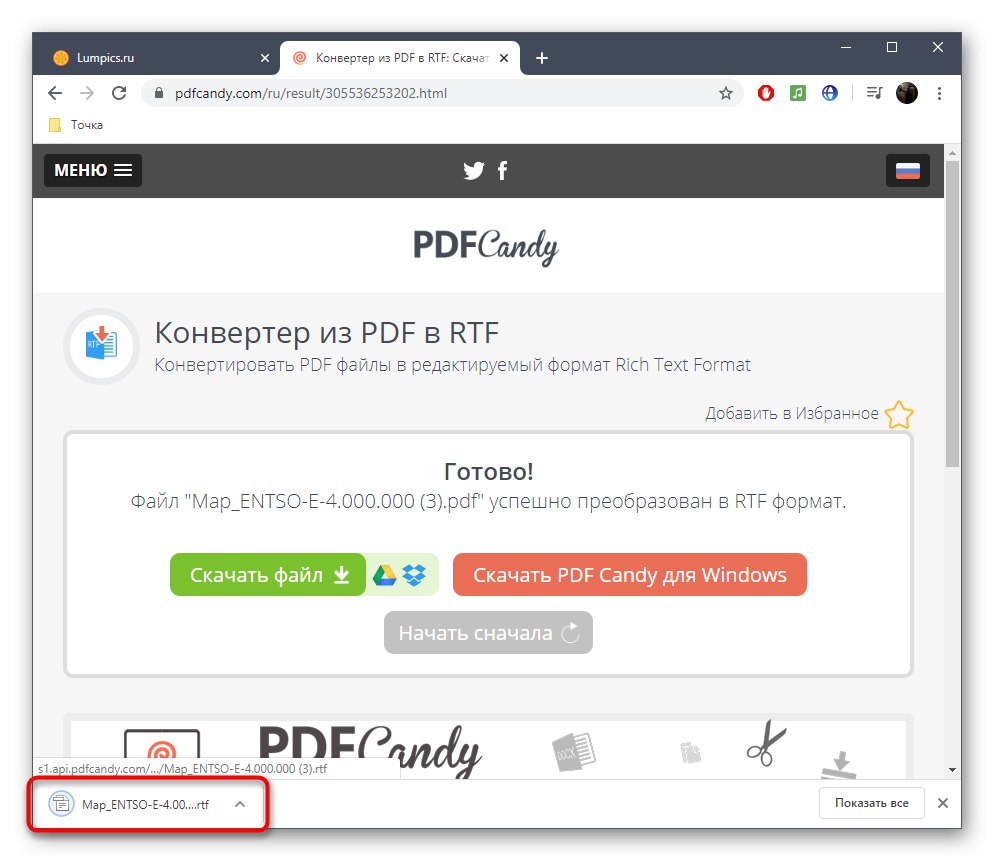
Спосіб 3: Zamzar
Zamzar підтримує величезну кількість різних форматів і дозволяє обробляти всі їх безкоштовно. Даний онлайн-конвертер здатний перетворити і PDF в RTF за лічені секунди.
Перейти до онлайн-сервісу Zamzar
- Для цього на сайті Zamzar натисніть на кнопку «Додати файли».
- Після вибору об'єктів в Провіднику зверніть увагу на середню плитку. Переконайтеся, що там обраний формат RTF.
- Чекайте закінчення завантаження всіх файлів. Прогрес буде відображатися окремо для кожного з них. При бажанні додайте ще кілька елементів або видаліть їх зі списку, якщо це потрібно.
- натисніть «Конвертувати» для запуску операції.
- Слідкуйте за процесом обробки в тому ж списку.
- По завершенні натисніть на кнопку «Download», Яка буде знаходитися напроти кожного файлу. Сайт зберігає перетворені об'єкти добу, тому в будь-який момент можна повернутися і завантажити їх повторно без попередньої конвертації.
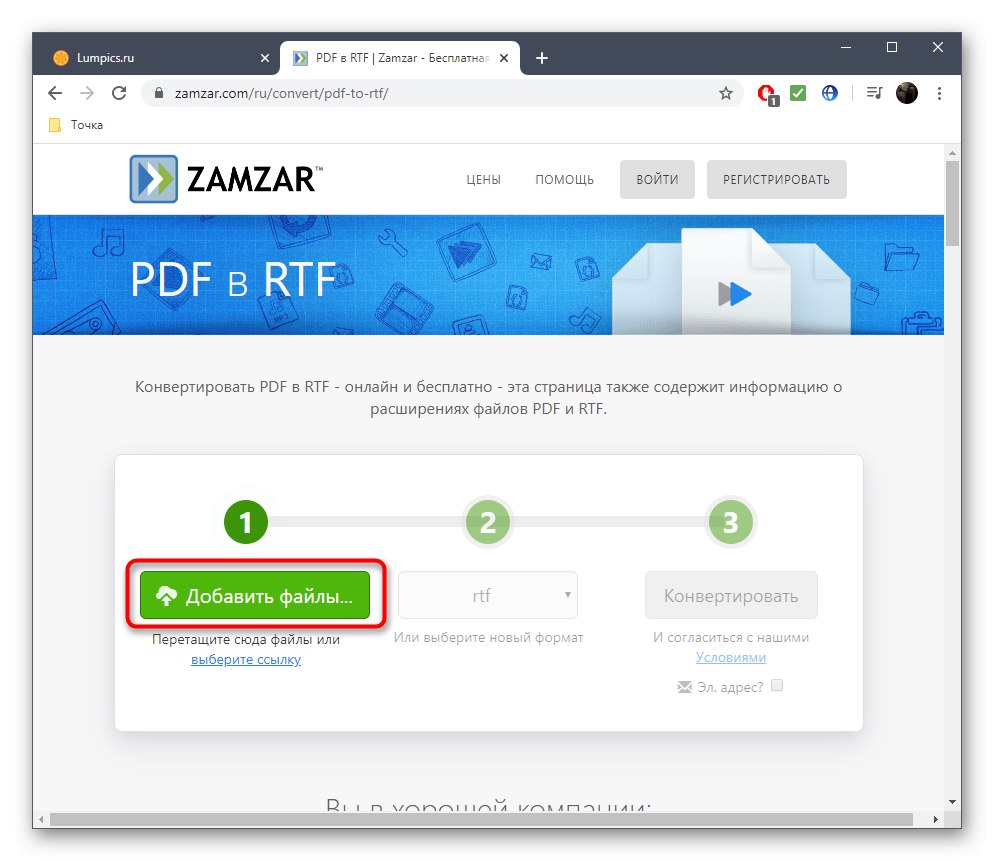
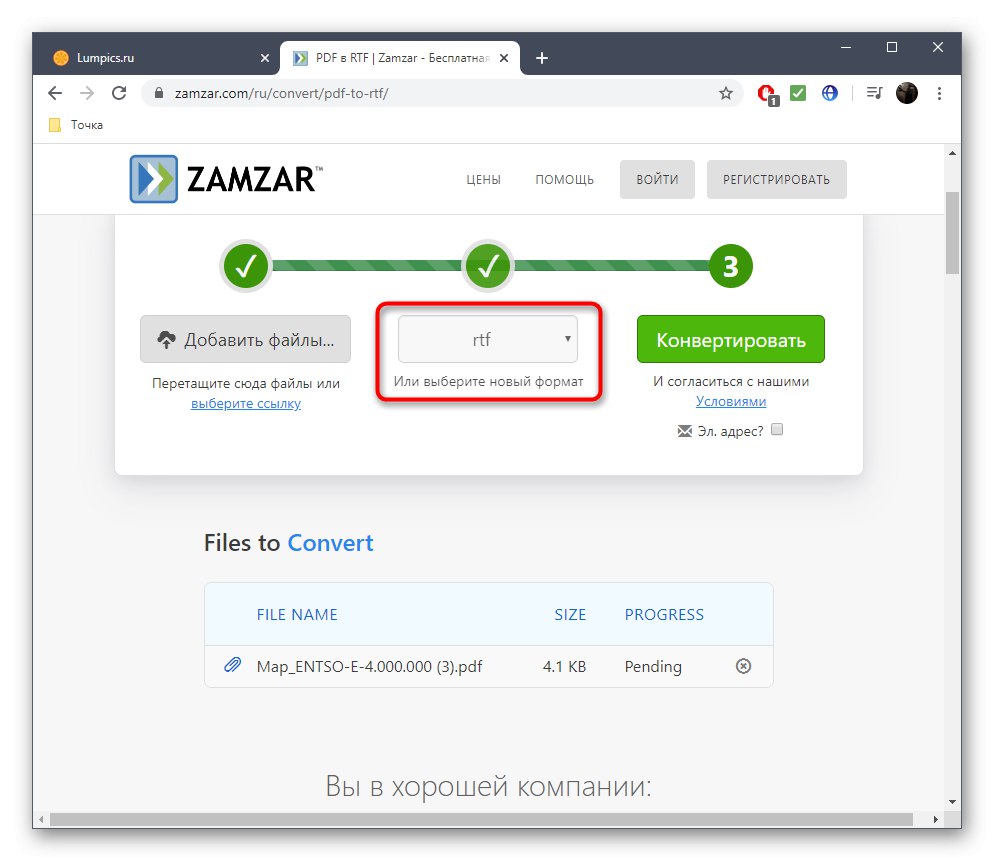
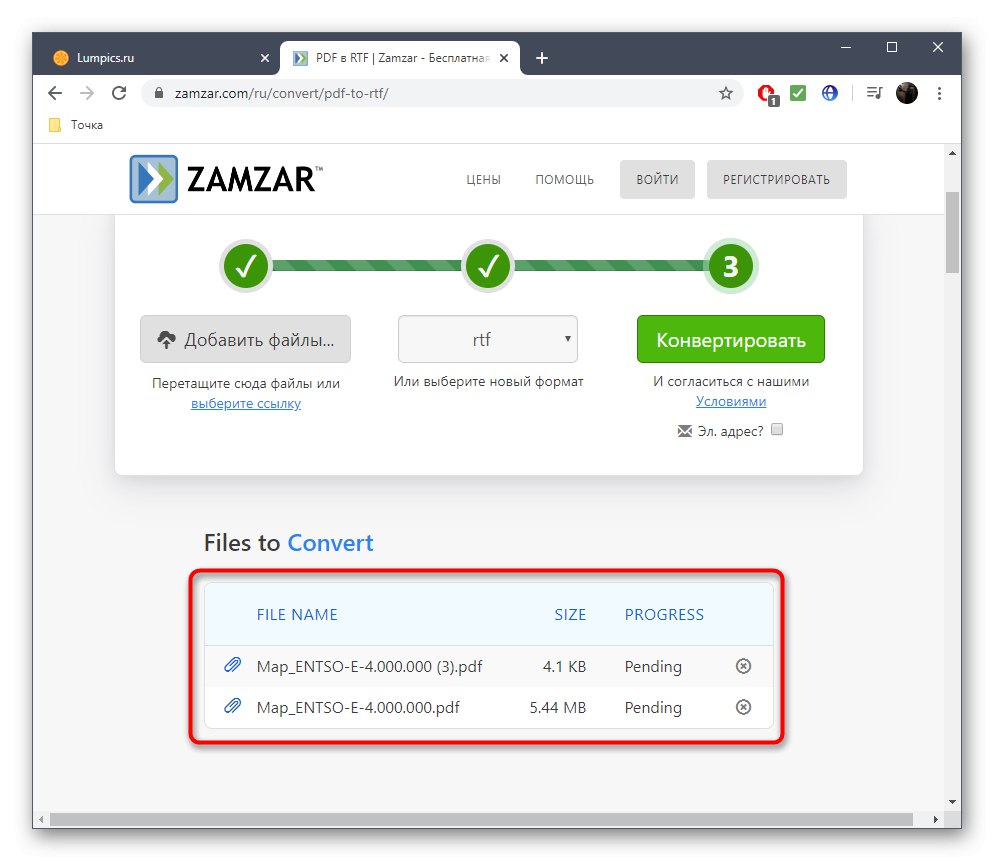
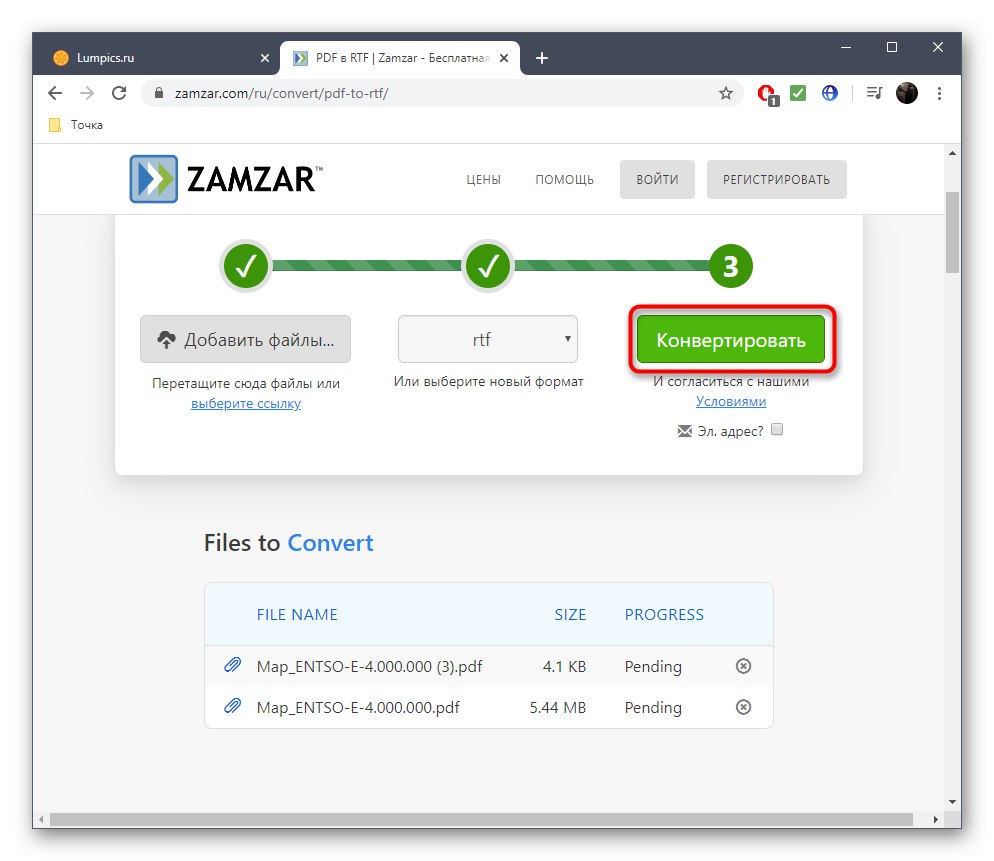
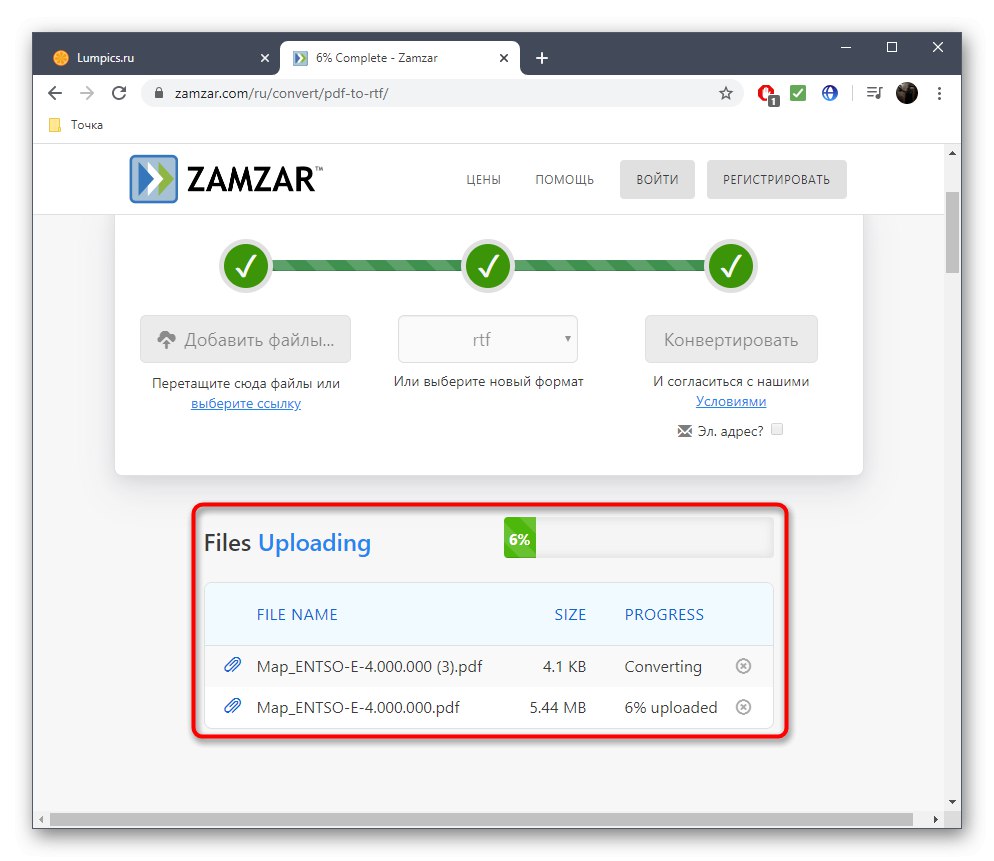

З відкриттям RTF-документів в Windows справляється практично будь-який сучасний текстовий редактор, про що більш детально читайте в матеріалі по посиланню нижче.
Читайте також: Відкриваємо файли формату RTF